Komputer dan laptop merupakan alat yang tidak bisa dipisahkan di dunia kerja. Penggunakan komputer dan laptop sangat membantu para pekerja, Sebab dengan menggunakan komputer atau laptop dapat mempercepat suatu pekerjaan. Lalu Bagaimana jika anda menggunakan komputer yang lambat yang bisa membuat anda stress karena harus menunggu proses komputer selesai. Pada kesempatan ini saya akan memberikan Cara Mengoptimakan Komputer atau Laptop Dengan RAM Yang Terbatas. Perlu anda ketahui saat pertama anda membeli komputer baru mungkin terasa cepat saat penggunaannya, tetapi setelah lama pemakaian komputer yang digunakab pasti makin lama makin lambat hal ini wajar karena file di komputer makin bertambah, instalasi software juga semakin bertambah.
Sebenarnya untuk mengoptimalkan kecepatan komputer caranya sangat mudah semua fasilitas sudah tersedia dari bawaan Sistem Operasi Windows, anda tidak perlu menginstal software lain untuk mempercepat komputer atau laptop anda. Langsung saya kita bahas Cara Optimalkan kinerja Komputer Yang Lemot Dengan Memori yang Terbatas.
4 Cara Mengoptimalkan Kinerja Komputer dan Laptop Yang Mempunyai Memori terbatas
- Pertama Gunakan MSCONFIG
Msconfig adalah tools untuk memecahkan masalah Windows saat proses booting atau pertama kali komputer windows dihidupkan. Tools dari Sistem Operasi Microsoft Windows dimulai dari Windows 98 sampai dengan windows 8 masih digunakan hingga saat ini, Di Msconfig ini anda bisa mengatur jumlah program selain bawaaan windows yang berjalan saat komputer pertama kali dihidupkan. Artinya jika anda mengatur jumlah aplikasi program yang berjalan di MSconfig maka kinerja saat komputer booting akan terasa cepat. Makin sedikit software yang berjalan saat komputer booting makin bagus untuk kinerja komputer. Lihat Gambar dibawah ini. Pada gambar diatas lakukan dengan dengan cara Klik Start Di Windows -> Pilih Run -> Ketikan MSCONFIG lalu tekan enter. Pada System Confioguration Msconfig pilih Tab Startup Hilangkan software yang tidak ingin berjalan saat komputer booting atau pertama kali dihidupkan klik Apply. Selanjutnya lihat gambar dibawah ini. Masih di msconfig sekarang pindah ke Tab Services. Centang tulisan "Hide All Microsoft Services" hal ini dilakukan untuk melindungi service bawaan dari windows jika anda masih belum mengerti tentang isi service bawaan windows. Setalah anda cetang hide all microsoft services pilih software mana yang ingin anda hentikan servicenya saat komputer sudah masuk ke Desktop, Ini digunakan agar komputer tidak terlalu lama loading saat komputer sudah memasuki halaman desktop. Klik Apply dan OK. - Kedua Gunakan System Properties Mengurangi Effect Visual di Windows
Cara menggunakan System Properties. Klik kanan Komputer/My Komputer kemudian pilih Properties -> Pilih Advance -> Pilih Setting performance -> Pilih Tab Visual Effects. Lihat Gambar dibawah ini Pada gambar diatas Pilih Custom/Adjust for Best Performance disini anda bisa memilih dan mencoba mengihlangkan opsi yang tersedia, Jika anda menghilangkan semua opsi yang tersedia options custom makan tampilan windows di desktop akan berubah tanpa visual effect. Sebenarnya kegunaan System Properties ini untuk mengurangi beban kinerja Memori terhadap Effect Visual yang ada windows. - Lakukan Disk Cleanup
Alat yang digunakan di Windows yang dirancang untuk membebaskan ruang disk pada hard drive komputer. Fungsi ini juga bisa mempercepat kinerja windows karena ruang kosong hard drive komputer yang besar akan mempercepat kinerja windows dan memori. Lihat Gambar dibawah ini Cara melakukan Disk Cleanup. Pilih Drive mana yang ingin anda bersihkan Misal Drive C: klik Kanan Pilih Properties -> Pilih Tab Menu General -> Pilih Disk Cleanup-> Centang semua Options yang tersedia -> Klik Clean Up System Files, Tunggu proses sampai selesai. - Lakukan Defragmentation
Defragmentation adalah proses dimana untuk menangani file file yang mengalami fregmentasi di tempat penyimpanan internal hardisk, dimana berkas file tersebut tidak saling berdekatan dengan tempat penyimpanan berkas yang lain. Jika fregmentasi ini terjadi maka dapat memperlambat kinerja sistem windows terutama saat melakukan operasi pencarian data di media penyimpanan. Lihat pada gambar dibawah ini. Cara melakukan Defragmentation. Pilih Drive mana yang ingin anda defrag Misal Drive C: klik Kanan Pilih Properties -> Pilih Tab Menu Tools-> Pilih Defragment Now-> Pilih drive mana yang ingin anda Defragment -> Klik Defragment Disk dan tunggu proses sampai selesai, jika proses defrag sudah selesai lakukan juga di drive yang lain seperti Drive D dan Driver E. Untuk melakukan Defragmentation tidak perlu setiap hari anda lakukan karena cukup satu bulan dua kali atau satu bulan sekali.
Jika cara pertama sampai kempat di atas sudah anda lakukan kemudian restat komputer atau laptop anda. Anda bisa merasakan perbedaan kecepatan komputer anda mulai booting sampai masuk ke dekstop. Demikian cara mengoptimakan kecepatan komputer atau laptop dengan RAM yang terbatas. Semoga isi dari penjelasan diatas membantu anda



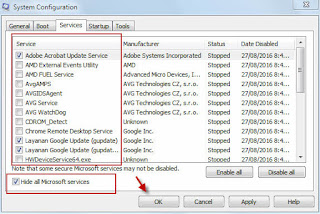


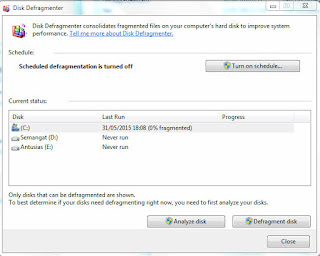

3 comments
Write comments
November 30, 2017 at 2:02 PM
Reply deleteboleh juga ini min, biar tidak lemot juga komputernya...
http://cody.id/produk/blower/preheating-cody-853a/
November 11, 2018 at 10:25 PM
Reply deleteDukung tim bola kesayangan Anda dengan pasaran bola terbaik di www(dot)Upd4teBett1n9(dot)co
January 30, 2019 at 1:28 AM
Reply deletemari segera bergabung bersama kami,
dan menangkan berbagai hadiah menarik lainnya,
hanya di agen Fansbetting ^_^